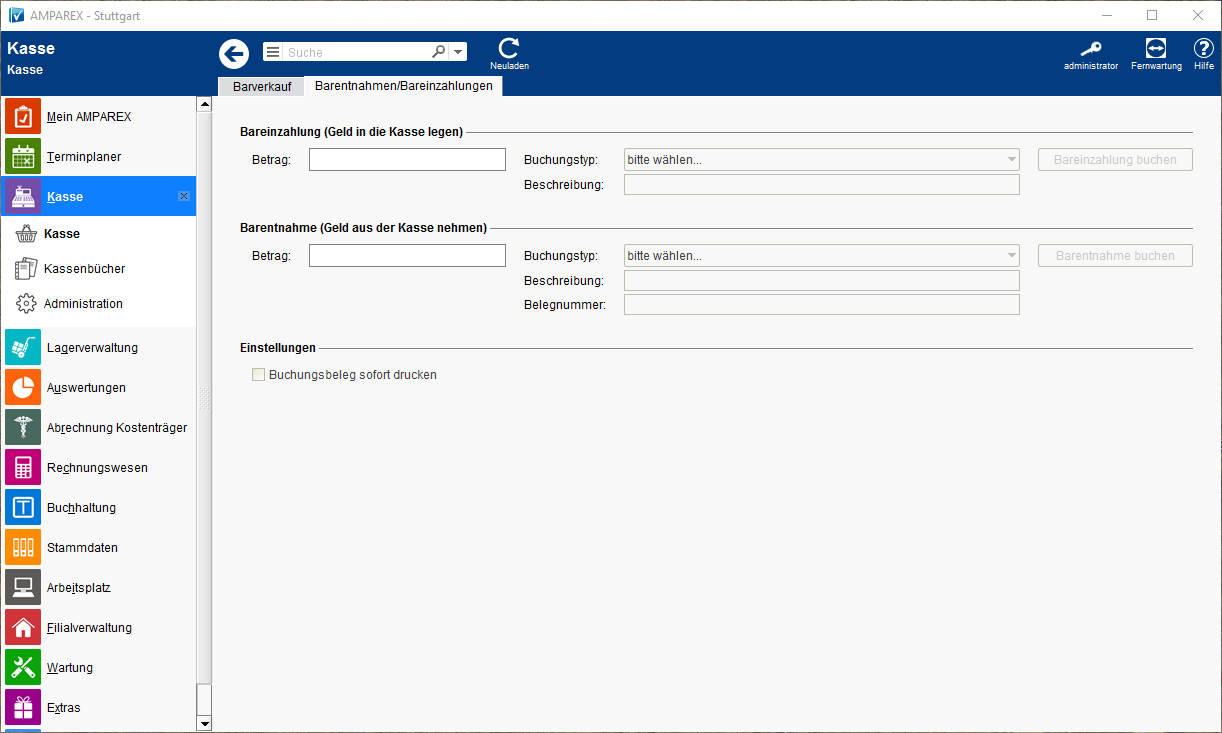Mit dieser Maske buchen Sie Geldbewegungen der Kasse die nicht direkt aus einem Verkaufsvorgang resultieren. Grundsätzlich erfolgen diese Buchungen zum aktuellen Datum.
Arbeitsabläufe
Schaltflächen
| Schaltfläche | Beschreibung | ||||||
|---|---|---|---|---|---|---|---|
| Über eine Sicherheitsabfrage wird der Betrag (z. B. Kassenanfangsbestand zur Kasseneröffnung) in das Barkassenbuch gebucht. Die dazugehörende Belegnummer wird Ihnen direkt angezeigt. | ||||||
| Über eine Sicherheitsabfrage wird der Scheck in das Barkassenbuch gebucht. Die dazugehörende Belegnummer wird Ihnen direkt angezeigt. Diese Option steht Ihnen nur nach vorheriger Aktivierung in den Filialketteneinstellungen zur |
| Verfügung → Zahlungen ( |
| Filialverwaltung). | |||||||
| Über eine Sicherheitsabfrage wird der zu entnehmende Betrag in das Barkassenbuch gebucht. Die dazugehörende Belegnummer wird Ihnen direkt angezeigt. | ||||||
Maskenbeschreibung
Bareinzahlung (Geld in die Kasse legen)
| Feld | Beschreibung | |||||
|---|---|---|---|---|---|---|
| Betrag | Geben Sie den einzuzahlenden Betrag in das Feld.
| |||||
| Buchungsdatum | Wird die Option |
'Buchungsdatum für Bareinnahme/-entnahme aktivieren' in den Filialketteinstellungen gesetzt, |
kann die Bareinzahlung unter einem anderen als dem aktuellen Datum erfolgen. Tragen Sie hierzu das gewünschte Datum unter Buchungsdatum |
ein → Buchhaltung ( |
| |||||
| Buchungstyp | Wählen Sie einen passenden Buchungstyp |
| aus → Buchungsregeln ( |
| Buchhaltung). | |
| Beschreibung | Geben Sie eine Beschreibung warum Sie Geld in die Kasse gelegt haben. Dieser Text ist im Kassenbuch ersichtlich. |
Barentnahme (Geld aus der Kasse nehmen)
| Feld | Beschreibung |
|---|---|
| Betrag | Geben Sie den zu entnehmenden Betrag in das Feld ein. |
| Buchungsdatum |
| title | Wichtig |
|---|
| siehe oben | |
| Buchungstyp | Wählen Sie einen passenden Buchungstyp |
| aus → Buchungsregeln ( |
| Buchhaltung). | |
| Beschreibung | Geben Sie eine Beschreibung ein für was Sie das Geld entnommen haben. Dieser Text ist im Kassenbuch ersichtlich. |
| Belegnummer | Haben Sie schon einen Beleg für die Entnahme, kann eine ggf. enthaltene Belegnummer eingegeben werden. Diese ist im Kassenbuch ersichtlich. Nachträglich kann diese einer Buchung nicht hinzugefügt werden. |
Scheck buchen
Über eine Sicherheitsabfrage wird der Scheck in das Barkassenbuch gebucht. Die dazugehörende Belegnummer wird Ihnen direkt angezeigt. Diese Option steht Ihnen nur nach vorheriger Aktivierung in den Filialketteneinstellungen zur Verfügung (Zahlungen).
Buchungsbeleg sofort drucken
Über die Option: Buchungsbeleg sofort drucken, legen Sie fest, ob für einen Buchungsvorgang ein Beleg gedruckt werden soll.
Kasse öffnen
Über die Schaltfläche: Kasse öffnen wird ein leeres Dokument an den Bondrucker geschickt, und damit die Kassenschublade, sofern angeschlossen, geöffnet (Externe Schnittstellen).